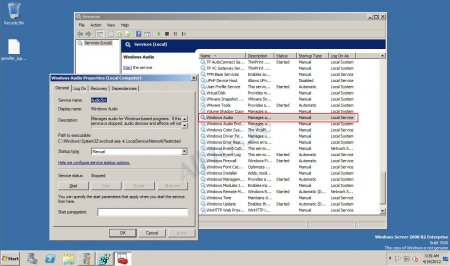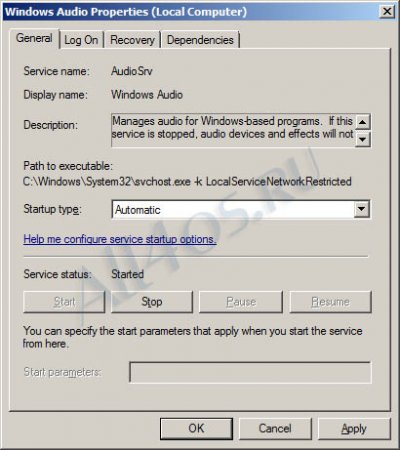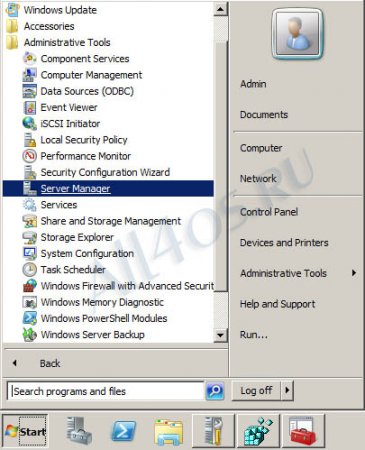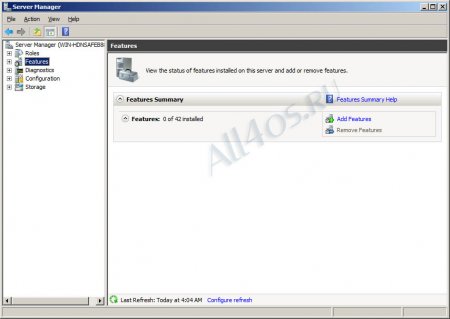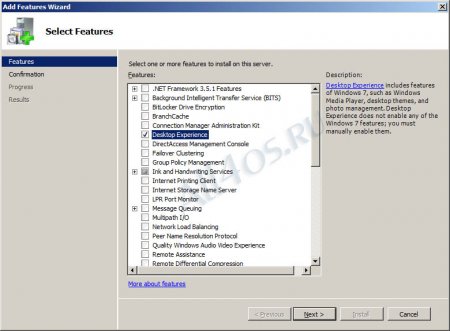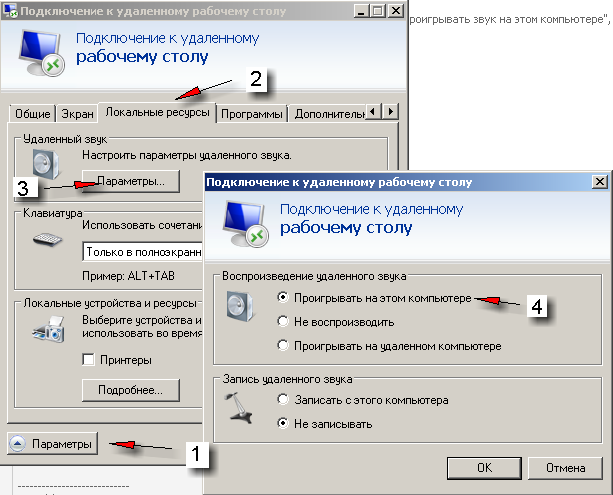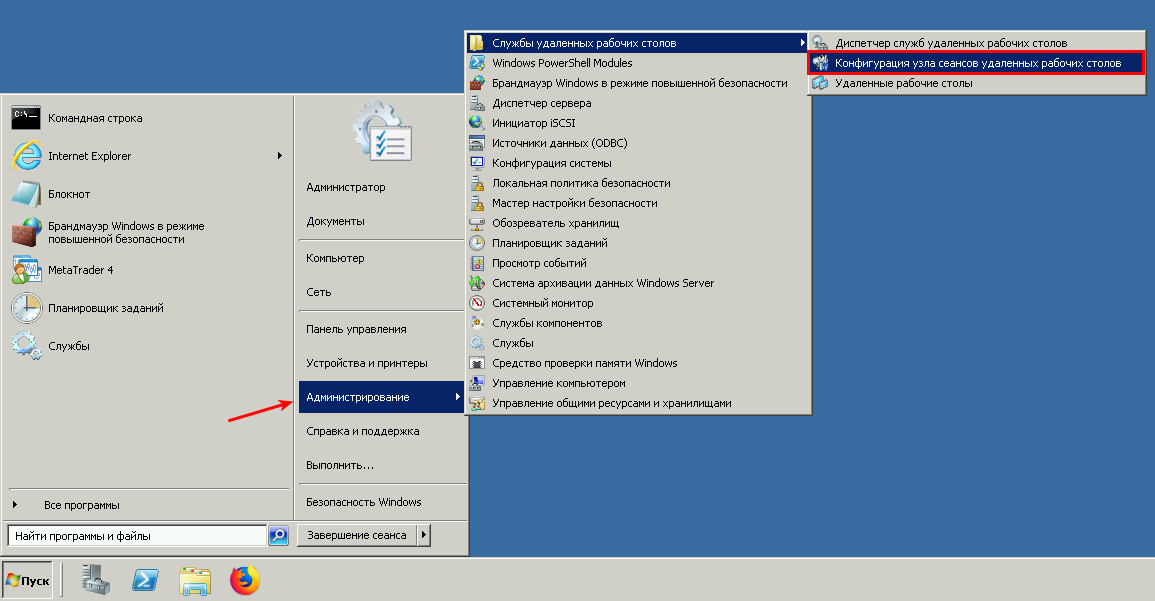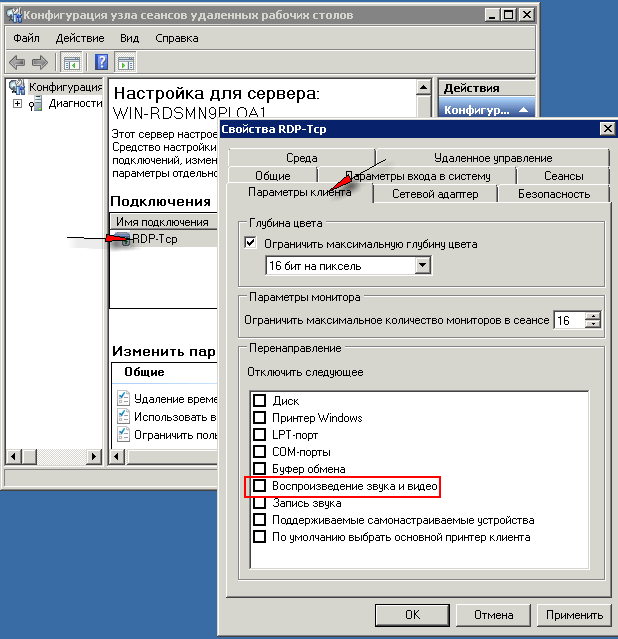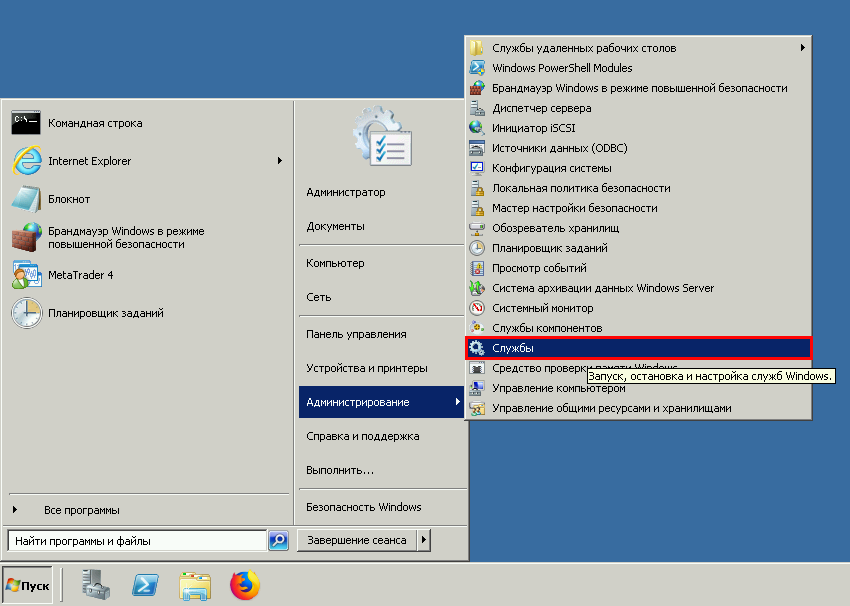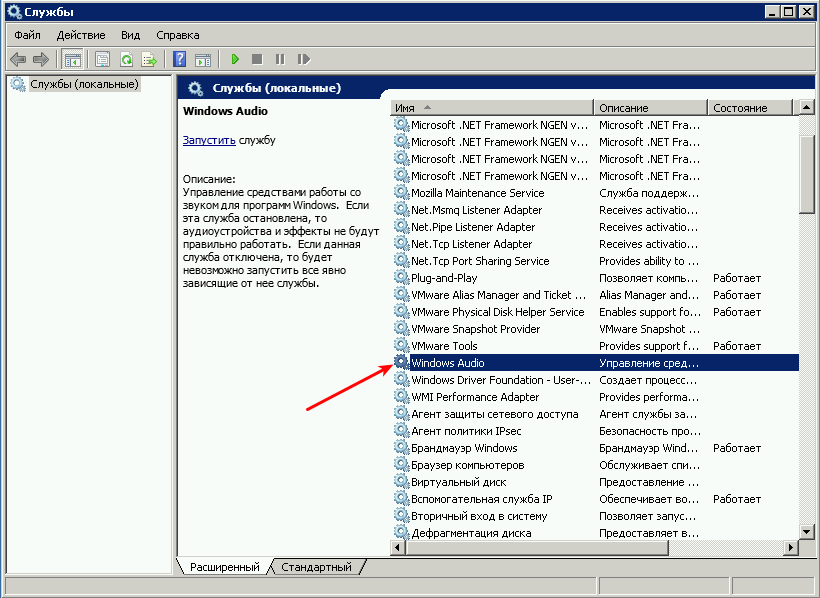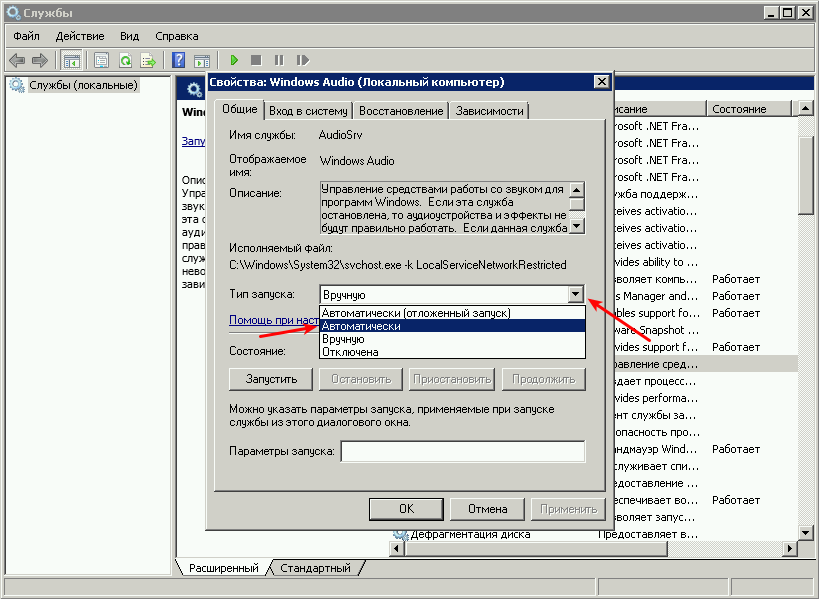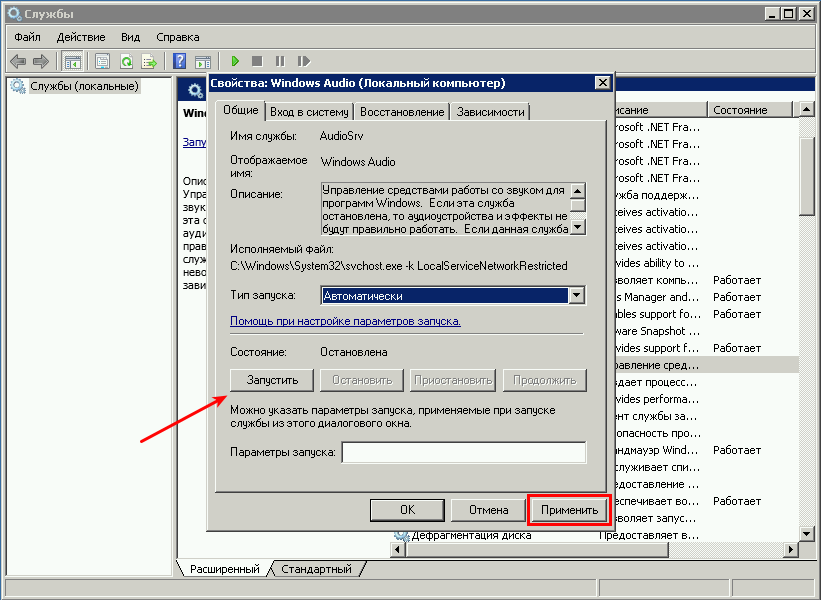Включаем звук в Windows Server 2008
Windows Server 2008 | Разместил: Cesar, 2012-04-19 |  21760 21760  0 0  |
Из прошлой статьи мы узнали, как скачивать файлы из интернета, например .mp3-файл. Оказывается, чтобы прослушать его, простого скачивания не достаточно. Ведь Windows Server 2008 в первую очередь предназначена для работы, а не для развлечений, но все же для тех кому хочется получить от ОС немного большего, есть одна инструкция. Состоит она исключительно из использования встроенных в систему возможностей.
Первое что необходимо сделать это запустить аудио службу. Открываем пункт Выполнить и вводим команду services.msc (Start -> All Programs -> Administrative Tools -> Services)
В открывшемся окне находим службу Windows Audio, откройте ее свойства двойным кликом мышки. Теперь в Startup Type устанавливаем значение Automatic, а в Service status нажимаем Start, тем самым запустив данную службу.
Но как оказывается, просто запустив ее, звуковой файл нам воспроизвести не удастся, ввиду отсутствия проигрывателя. Разработчики позаботились и об этом.
Откройте меню Start (Пуск) -> All Programs -> Administrative Tools -> Server Manager
(Для Выполнить — CompMgmtLauncher.exe).
В открывшемся окне слева выбираем пункт Features и жмем ссылку Add Features.
Появится список компонентов, в котором нужно отметить Desktop Experience.
Далее нажимаем Next и Install. Ждем завершения установки и перезагружаем систему. Все готово, как видно на скриншоте, появился проигрыватель Windows Media Player, теперь можно наслаждаться музыкой.
Как включить звук при работе через удаленный рабочий стол (DRP)? Windows 2008
Параметры подключения
Если Вы хотите, чтобы при подключении через удаленный рабочий стол работал звук (т.е. звук, воспроизводимый на сервере переносился на ваш компьютер),
в первую очередь нужно включить соответствующую опцию в настройках RDP клиента.
Для этого после запуска RDP клиента:
- Нажмите кнопку «Параметры«
- Перейдите на вкладку «Локальные ресурсы«
- В поле «Удаленный звук» нажмите кнопку «Параметры«
- В открывшемся окне установите «Проигрывать на этом компьютере«
- Сохраните изменения.
Однако включения перенаправления звука только на стороне клиента не достаточно,
т.к. по умолчанию в серверных ОС Windows сопоставление звука запрещено в настройках терминального сервера.
Что бы изменить настройки терминального сервера (разрешить сопоставление звука) нужно настроить сервер.
Настройка сервера
В Windows Server 2008: «Пуск» -> «Администрирование» ->»Службы удаленных рабочих столов» -> «Конфигурация узла сеансов удаленных рабочих столов«
-> правый клик на «RDP-Tcp» -> в появившемся меню «Свойства» -> вкладка «Параметры клиента» -> снять галочку в «Воспроизведение звука и видео» -> «ОК«.
Служба Windows Audio
Дальше нужно запустить службу Windows Audio которая тоже по умолчанию отключена на сервере:
«Пуск» — «Администрирование» — «Службы«
Далее в списке находите «Windows Audio» и два раза кликаете по ней.
В настройках службы нужно установить «Тип запуска — Автоматически«
Нажмите «Применить» и затем и можно сразу же запустить службу с помощью соответствующей кнопки:
Для того, что бы все изменения вступили в силу, нужно завершить текущий RDP сеанс («Пуск» -> «Завершить сеанс» или «Пуск» -> «Выполнить» -> «Logoff» -> «ОК«)
Затем заново подключитесь к удаленному рабочему столу Вашего сервера.
Если Вы все сделали правильно, то на Вашем компьютере будет воспроизводится весь звук, проигрываемый на VDS сервере.
Заметки сисадмина о интересных вещах из мира IT, инструкции и рецензии. Настраиваем Компьютеры/Сервера/1С/SIP-телефонию в Москве
Windows Server 2008: Включаем звук, Windows Aero, Windows Media Player, Windows
Итак вы стали счастливым обладателем компьютера с Windows Server 2008. И тут же с сожалением обнаруживаете что на самом деле это очень скучная серверная ОС, в которой ничего нету :(.
Не стоит расстраиваться – все поправимо.
Дело в том, что при установка Windows Server 2008 никакие дополнительные функции и службы не устанавливаются – все что вам нужно для работы, нужно установить самостоятельно.
Ну здесь нет ничего сложного – достаточно установить драйвер звукового устройства и запустить службу Windows Audio.
Если Windows сама не находит драйвер на звуковое устройство, прийдется качать с сайта производителя (под Windows Server 2008 замечательно ставятся драйверы от Windows Vista).
Для запуска службы запускаем остнастку Services (Start – All Programs – Administrative Tools – Services или выполните services.msc). Ищите службу Windows Audio, открываете ее свойства, устанавливаете Startup Type в Automatic, и жмете Start и OK. Перезапуск не требуется. Вот только насладиться звуком пока не получится – нужен проигрыватель которого (пока) нету.
Windows Aero, Windows Media Player
Вместе с Windows Server 2008, как ни странно, идут такие совсем несерверные компоненты. Наверное чтоб админам не было скучно 🙂 Но по умолчанию они не установлены, что ж, исправим и это.
Нам необходимо установить компонент который называется Desktop Experience.
Запускаем Server Manager (Start – All Programs – Administrative Tools – Server Manager или CompMgmtLauncher.exe). Переходим в раздел Features и жмем Add Features.
В диалоге среди списка компонентов отмечаем Desktop Experience (возможно у вас возникнет желание включить еще какие-то компоненты, это можно сделать здесь же). Жмем Next и Install.
Спустя несколько минут (или нескольких десятков минут – у кого как 🙂 ) установка будет завершена и будет предложено перезапустить компьютер, что мы и сделаем.
Запускаем службу Themes (и устанавливаем ей автоматический запуск) – и можно включать Aero.
Далее Control Panel – Personalization – Windows Color and Appearance. Там должна была появиться схема Windows Aero. Если не появилась – проверьте, не забыли ли вы вставить в PCI-E слот видеокарточку с аппаратной поддержкой DirectX 9.0, и пиксельных шейдеров версии 2.0. У меня, похоже, все ОК:
Еще немного по поводу звука
Если при воспроизведении музыки есть задержки – необходимо дать больший приоритет потокам мультимедиа (по умолчанию в Windows Server 2008 он минимальный – на Athlon 2000 звук слушать вообще невозможно, а вот на Core 2 Duo звук играет идеально). Чтоб повысить проироитет необходимо отредактировать значение ключа реестра:
HKLM\Software\Microsoft\Windows NT\Currentversion\Multimedia\SystemProfile\SystemResponsiveness
По умолчанию в Windows Server 2008 оно установлено в 100, чтоб выделить больше времени потокам мультимедиа, значение нужон уменьшить (я так полагаю 0 – максимальное время для мультимедиа). В Windows Vista по умолчанию это значение равно 20, что советую сделать и вам.
Разумеется, если звук и так играет нормально, это можно не трогать.
Windows Search
Windows Search добавляется вместе с ролью File Server через ту же консоль Server Manager. В списке компонентов роли достаточно включить только Windows Search Service, остальное можно убрать.
Далее нужно выбрать диски которые нужно индексировать, ну собственно и все – можно устанавливать.
Теперь можете попробовать поиск в работе:
Заключение
Вот так вот, из скучной серверной ОС можно получить точную копию Windwos Vista (за исключением, наверное, Media Center, но это не так актуально на мой взгляд). Удачи вам.